
"Waar worden schermafbeeldingen opgeslagen op de iPhone of iPad? ” is een veel voorkomende vraag voor gebruikers die nieuw zijn in het maken van screenshots van hun apparaten. Als u veel schermafbeeldingen maakt op een iPhone, iPad, iPod touch of Apple Watch, zult u de fotoalbumweergave Screenshots waarschijnlijk handig vinden in iOS en iPadOS.
In wezen dient het Screenshots-fotoalbum als een voorgesorteerd album van alle foto's op een iOS / iPadOS-apparaat die screenshots zijn. Dit omvat alle schermafbeeldingen die native op het apparaat zijn gemaakt, maar ook schermafbeeldingen die op het apparaat worden opgeslagen en worden opgeslagen in de algemene Foto's-app en camerarol.
Dit album is handig om de voor de hand liggende redenen om het gemakkelijker te maken om specifieke schermafbeeldingen te bekijken, te lokaliseren en te openen die nodig kunnen zijn, maar het is ook enorm handig om schermafbeeldingen te verfijnen die vaak bestanden zijn die kunnen worden verwijderd of verwijderd. verwijderd van een iOS-apparaat om ruimte vrij te maken.
Alle screenshots bekijken met Screenshots-album op iPhone, iPad, iPod touch
Het album Screenshots bestaat op alle iPhone-, iPad- en iPod touch-apparaten met elke moderne versie van iOS / iPadOS-systeemsoftware, hier is hoe je het kunt vinden:
- Open de app "Foto's" in iOS
- Ga naar de weergave "Albums" door die optie op het onderste tabblad te selecteren
- Navigeer naar door de albums en tik op "Schermafbeeldingen" om het album met schermafbeeldingen weer te geven en alle schermafbeeldingen te bekijken die op het apparaat zijn opgeslagen

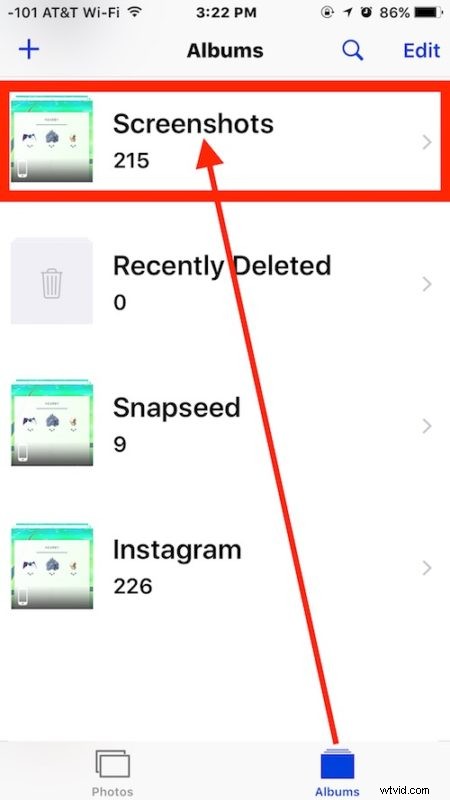
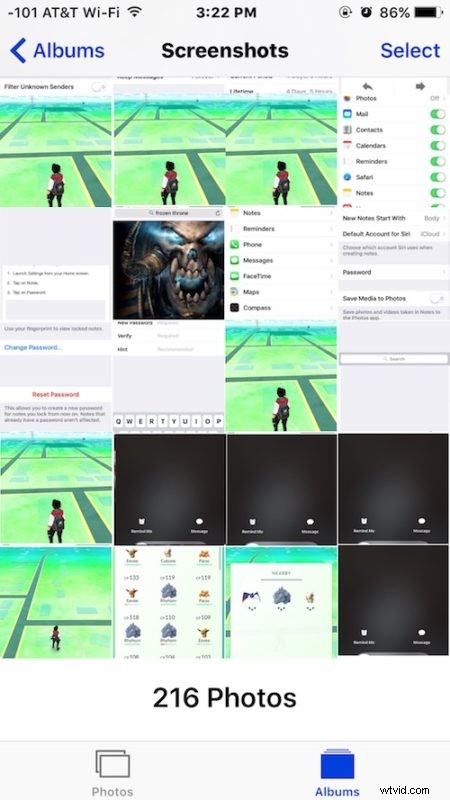
Vanuit Screenshots kunt u de afbeeldingen naar wens delen, verwijderen, wijzigen of sorteren. Alleen screenshots van iOS-apparaten en Apple Watch worden hier opgeslagen.
Kun je het album Screenshots in iOS verwijderen?
U kunt de screenshots in het Screenshots-album van iOS eenvoudig verwijderen door het volgende te doen:
- Tik in het album "Screenshots" op "Selecteren" en vervolgens op "Alles selecteren"
- Tik op het prullenbakpictogram
Zodra de schermafbeeldingen in de Prullenbak zijn opgeslagen, kunt u ze permanent van de iPhone verwijderen via het album 'Recent verwijderd'.
Je kunt het album Screenshots momenteel niet verwijderen, maar als je alle screenshots verwijdert, zal het album zelf tijdelijk verdwijnen.
iOS heeft nu meerdere voorgesorteerde fotoalbums, waarvan er vele handig zijn, waaronder het Selfies-album waarmee je alle selfies kunt zien die met de iPhone-camera zijn gemaakt, het video-album dat films sorteert van foto's, panorama's, plaatsen, mensen en anderen.
Waar worden screenshots opgeslagen op iPhone/iPad?
Screenshots worden opgeslagen in de Foto's-app van je iPhone of iPad.
In het bijzonder verschijnen schermafbeeldingen onderaan de filmrol en in het fotoalbum Screenshots.
Dit betekent niet dat de schermafbeelding gedupliceerd is, de filmrol bevat gewoon alle afbeeldingen in de Foto's-app, terwijl het album Schermafbeeldingen een manier is om alleen schermafbeeldingen weer te geven, dus beschouw het schermafbeeldingenalbum meer als een sorteermechanisme.
Dit geldt voor alle schermafbeeldingen die zijn gemaakt op iPhone of iPad, en ze worden altijd bewaard in de filmrol of het schermafbeeldingenalbum op het apparaat.
Als uw iPhone of iPad de iCloud-fotobibliotheek gebruikt, worden de gemaakte schermafbeeldingen ook gesynchroniseerd met andere apparaten die dezelfde Apple ID gebruiken, en verschijnen ze daarom ook op de camerarol en schermafbeeldingenalbums van andere apparaten.
